Bir E-Ticaret Girişimi Olarak İlk Kez WooCommerce Nasıl Kurulur [2023]
Yayınlanan: 2023-04-07E-ticaret muhtemelen bugün gidilecek en iyi işletmelerden biridir. Ancak eksiksiz bir çevrimiçi mağaza oluşturmak ve yönetmek çok çaba gerektirir.
Bunu sizin için kolaylaştıracak en iyi araçlardan biri WooCommerce. Ürün eklemek, siparişleri yönetmek ve ödemeleri kabul etmekten mağaza sayfaları, nakliye yöntemleri, sepetler, geri ödemeler vb. oluşturmaya kadar ihtiyacınız olan her şeyle birlikte gelen bir WordPress eklentisidir.
Bugün, ürünlerinizi eklemeden ve e-Ticaret mağazanızı açmadan önce ilk kez WooCommerce'i nasıl kurabileceğinize bakacaksınız. Bu kılavuz, WooCommerce'i ilk kez kurduğunuzda yapılandırmanız gereken tüm temel ayarları kapsayacaktır.
Öyleyse başlayalım.
Neden WooCommerce Kullanmalı?
Genel olarak, bir başlangıç olarak, uygun fiyatlı bir planla başlamak istersiniz. En başından çok fazla yatırım yapmak, muhtemelen gereğinden fazla harcama yapmanıza yol açacaktır. E-Ticaret söz konusu olduğunda, burada burada öğrenebileceğiniz birkaç çarpma olması doğaldır. Bu nedenle, başlangıçta, her şeyi organize ederken ve iş sürecine alışırken masrafları minimumda tutarak başlamak en iyisidir.
Ardından, mağazanızı geliştirmek ve gelirinizi artırmak için kademeli olarak daha fazla harcama yapabilirsiniz.
Bu durumda, WooCommerce ile birlikte bir WordPress sitesi kelimenin tam anlamıyla en iyi seçenektir. WooCommerce tamamen ücretsizdir ve bir WordPress sitesi için barındırma ücretleri oldukça uygundur. Bu nedenle, dünyadaki tüm e-Ticaret işletmelerinin %25'inden fazlası WooCommerce kullanarak bir süredir lider e-Ticaret platformu olmuştur.
Özetle, WooCommece
- Uygun maliyetli
Yukarıda açıklandığı gibi, WooCommerce ücretsizdir ve WooCommerce ile birlikte kullanmak isteyebileceğiniz araçlar hiç de pahalı değildir.
Örneğin, ayda 100 ABD doları, hatta binlerce dolar ücret alan SAAS araçlarının aksine, ayda 4 ABD doları gibi düşük bir ücretle barındırma hizmeti alabilir ve ayda 9 ABD doları (yıllık faturalandırılır) gibi düşük bir ücretle huni oluşturucu alabilirsiniz.
- Özelleştirme ile Esnek
İster Mağaza Sayfası, Ürün Sayfası ve hatta Ödeme sayfası olsun, tüm çevrimiçi mağazanızı kolayca özelleştirebilirsiniz.
Not: Mağazanızda isteyebileceğiniz hemen hemen tüm özel değişiklikler için bir eklenti bulacaksınız.
- Pazarlama Ürünlerini Kolaylaştırır
Ürün sayfası, mağaza sayfası ve ürün verileri iyi organize edilmiş ve SERP sıralaması için programlanmıştır, ayrıca sayfaları bir tema veya sayfa oluşturucu kullanarak kolayca özelleştirebilirsiniz. Ayrıca, ürünlerinizi daha kolay pazarlamanıza yardımcı olacak (bazıları ücretsiz olan) indirim eklentileri, besleme yöneticisi eklentileri veya satış hunisi oluşturucular gibi çeşitli pazarlama eklentileri bulacaksınız.
- Yeni Başlayanlar İçin Bile Kullanım Dostu
WooCommerce'in güçlü paketlerinden biri kullanım kolaylığıdır. Okumaya devam ettikçe, WooCommerce'in kurulmasının aslında çok fazla çaba gerektirmediğini öğreneceksiniz.
Şimdi, WooCommerce'i ilk kez nasıl kurabileceğinize ve temel ayarları nasıl yapılandırabileceğinize bakalım.
WooCommerce'e Başlayın
WooCommerce mağazanızı ilk kez kurmak ve yapılandırmak için aşağıdaki adımları izleyin.
Adım 1 – WooCommerce'i Kurun ve Etkinleştirin
Çalışan bir WordPress web siteniz varsa, WooCommerce'i WordPress kontrol panelinizden kolayca yükleyebilirsiniz.
- Gösterge Tablosu > Eklentiler'e gidin ve Yeni Ekle'ye tıklayın. Ardından, arama çubuğuna WooCommerce anahtar kelimesini yazın. Eklentiyi ilk arama sonucunda göreceksiniz.
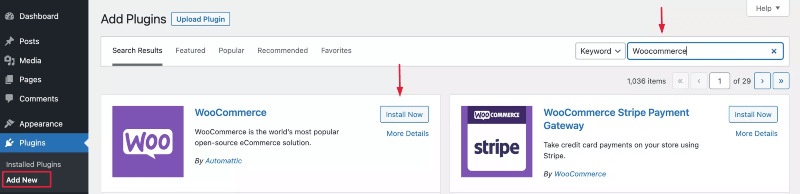
- Şimdi Kur'a tıklayın ve birkaç saniye bekleyin. Hazır olduğunda, Etkinleştir düğmesine tıklayın.
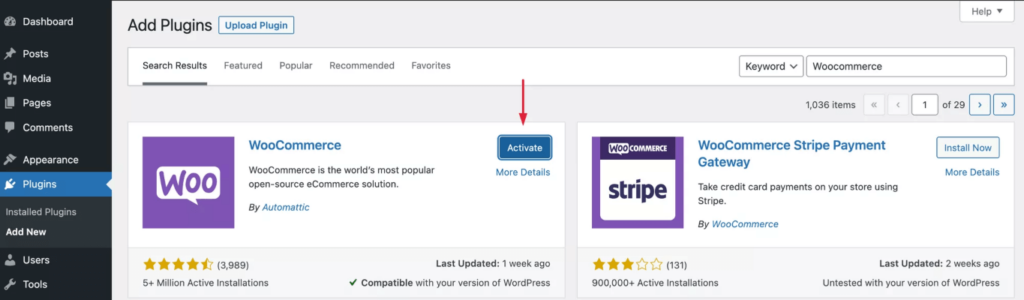
Adım 2 – WooCommerce Kurulum Sihirbazı
Eklentiyi etkinleştirdiğinizde, sizi bir kurulum sihirbazından geçirecektir.
İşte bunun üzerinden nasıl geçmeniz gerektiği.
- Kurulum sihirbazının ilk sayfasında konumunuzu ve iş adresinizi girmeniz gerekecektir. Bunları doldurun ve Devam'a tıklayın.
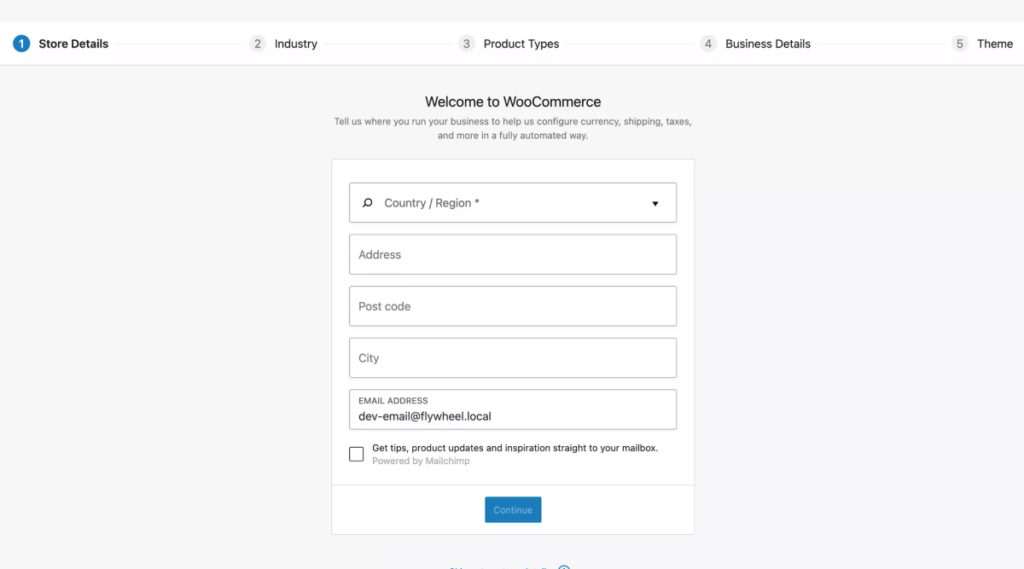
- Devam'a tıkladığınızda, “ Daha iyi bir WooCommerce oluşturun. “
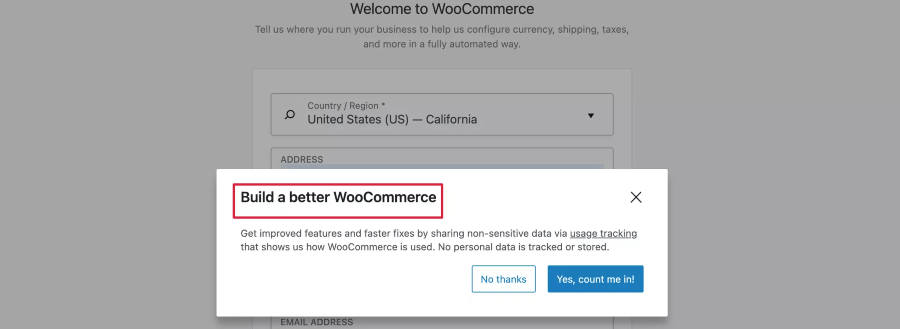
**Bunlar, gelecekte daha iyi iyileştirmeler bulabilmeleri için WooCommerce'in WooCommerce'i nasıl kullandığınıza ilişkin birkaç hassas olmayan veriyi öğrenmesine yardımcı olan verilerdir. Böylece "Evet, beni de dahil et!" Ya da buna izin vermemeyi tercih edebilirsiniz. Tamamen size kalmış.
- Ardından, işletmenizin hangi sektörün bir parçası olduğu sorulacaktır. Oradaki seçeneklerden birini seçebilir veya Diğer'i seçerek kendi sektörünüzü tanımlayabilirsiniz. Ardından Devam'a tıklayın.
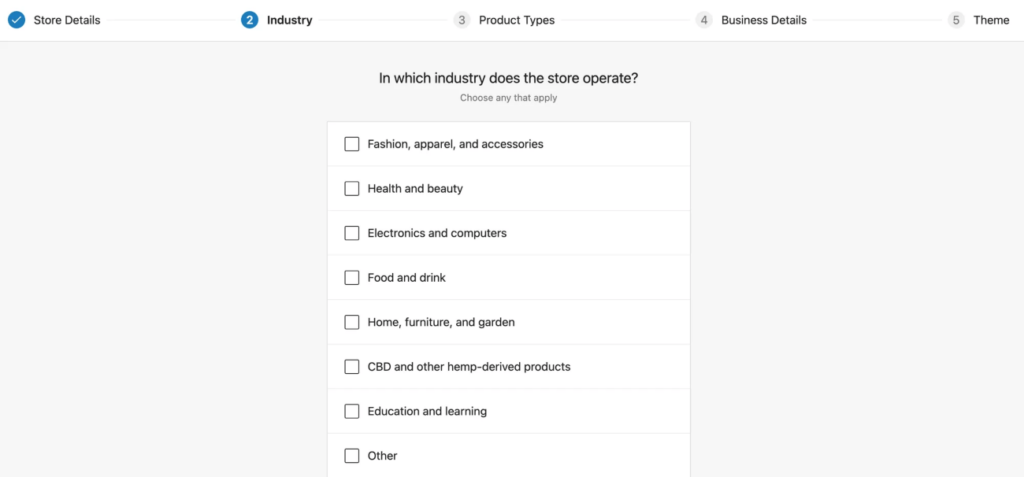
- Şimdi size ne tür ürünler sattığınız sorulacak.
- Fiziksel olarak teslim etmeniz gereken ürünler için Fiziksel ürünler'i seçin.
- İndirilebilir ürünler satıyorsanız İndirilenler'i seçin.
- Abonelik tipi ürünleri yinelenen ücretlerle satmak için Abonelikleri seçebilirsiniz.
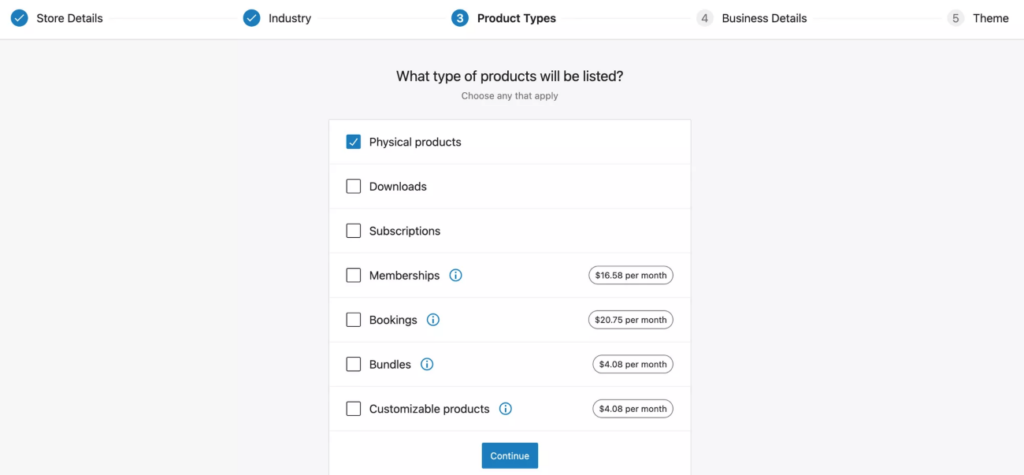
- Ardından Devam'a tıklayın ve işle ilgili birkaç soru soracaktır. Yanıtlayın ve Devam'a tıklayın.
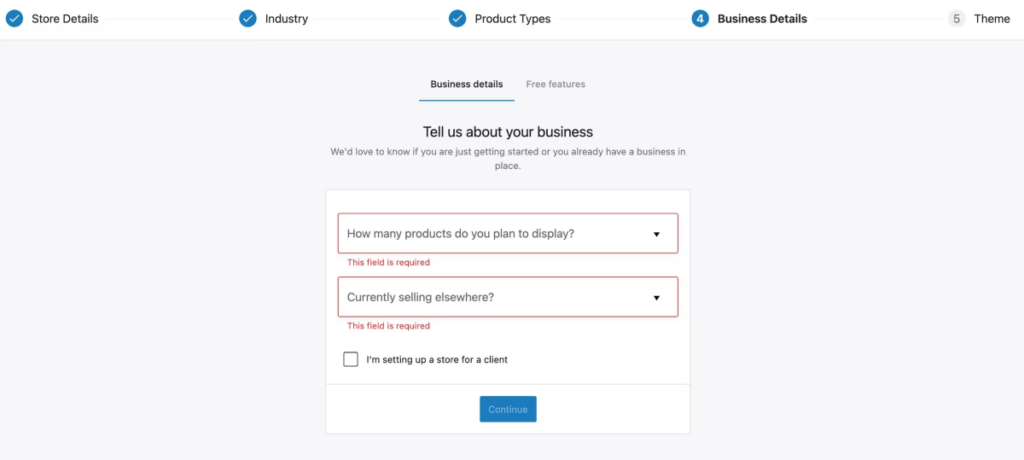
- Bunların hemen ardından, önerdikleri birkaç ücretsiz WooCommerce eklentisini yüklemeniz istenecektir. Bu seçeneğin işaretini kaldırmanızı öneririz.
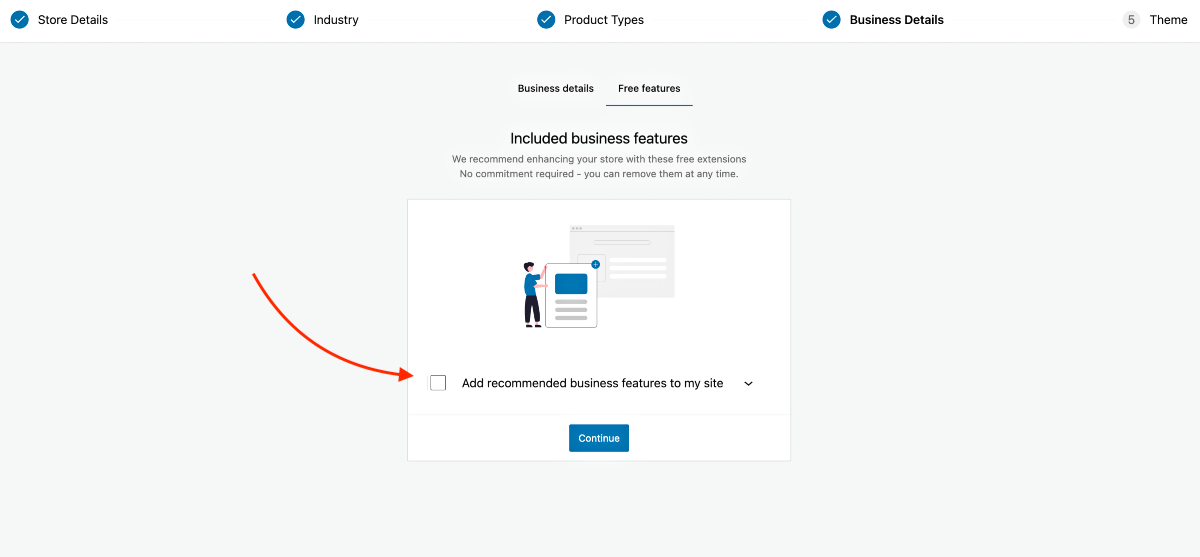
Not: Yeni başlayan biri olarak, pek çok ekstra eklenti sizin için çok zor olabilir. Adım adım gitmek en iyisidir. Bu yüzden bu eklentileri şimdi almamanızı öneririz. Daha sonra, zamanı geldiğinde doğru eklentileri seçmenize yardımcı olacak daha fazla kılavuz oluşturacağız.
- Son olarak, WooCommerce için daha uygun bir tema yüklemeniz istenecektir.
WooCommerce yaratıcıları tarafından oluşturulduğundan ve tamamen uyumlu olduğundan StoreFront'u öneririz.
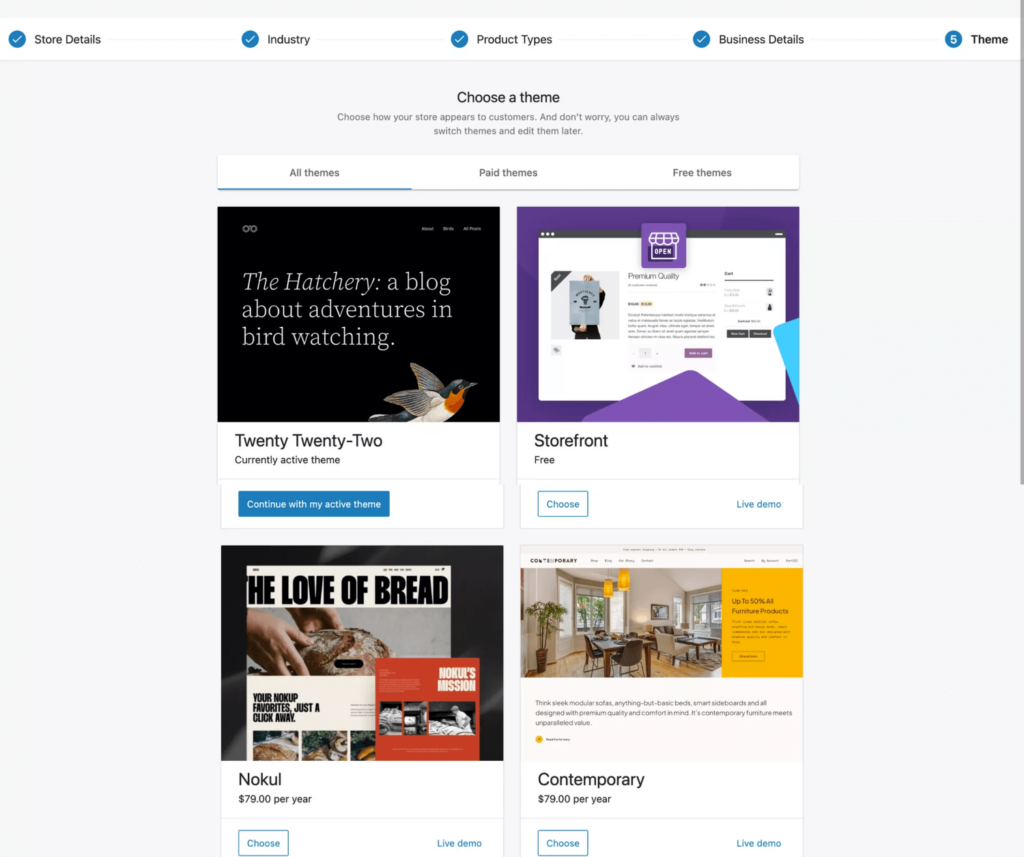
**Daha sonra, alıcıların deneyimini iyileştirmek için WoodMart, Bloksy, Porto vb. gibi daha fazla özelleştirme seçeneğine izin veren daha iyi premium temaları kullanmayı düşünebilirsiniz.
Adım 3 – WooCommerce Genel Ayarlarını Yapılandırın
Artık WooCommerce'e erişiminiz var. Ancak ürünleri eklemeden veya diğer gerekli öğeleri ayarlamadan önce, birkaç temel ayarı yapılandırmanız gerekir.
- WooCommerce > Ayarlar'a gidin ve yapılandırılacak birkaç sekme göreceksiniz. Şimdilik Genel, Ürünler ve Hesaplar ve Gizlilik sekmelerine odaklanacağız.
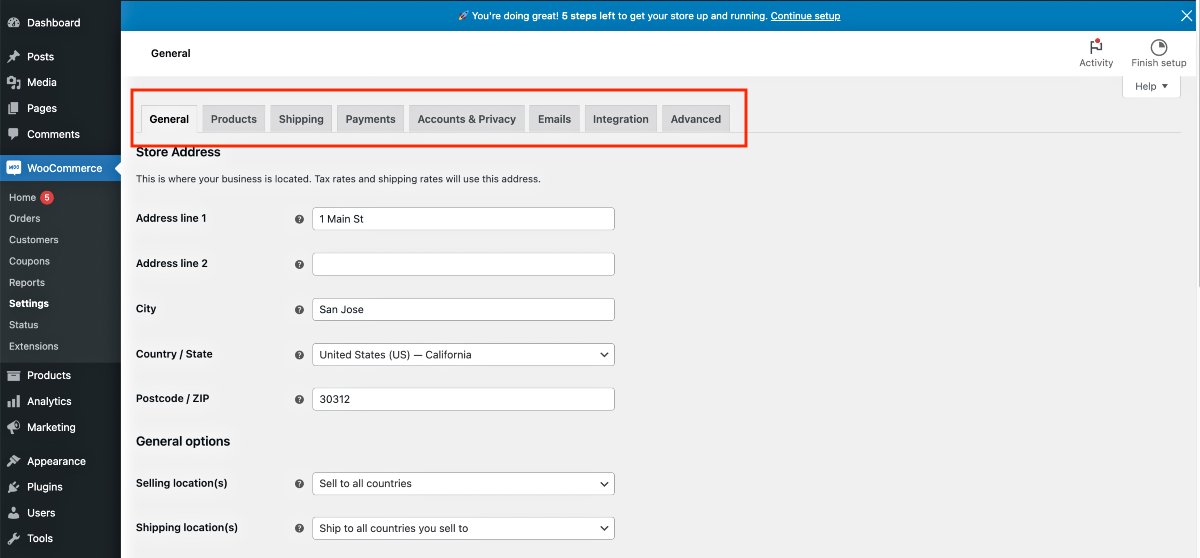
- Başlangıçta, Genel Sekmesinde olacaksınız. Burada, önce Mağaza Adresinizi girin (Kurulum Sihirbazı sırasında girmediyseniz).
![Bir E-Ticaret Girişimi Olarak İlk Kez WooCommerce Nasıl Kurulur [2023] 1](/uploads/article/47831/99x4s3Fn1dJ991iD.png)
- Ardından, ürünlerinizi nerede satmak istediğinizi yapılandırın.
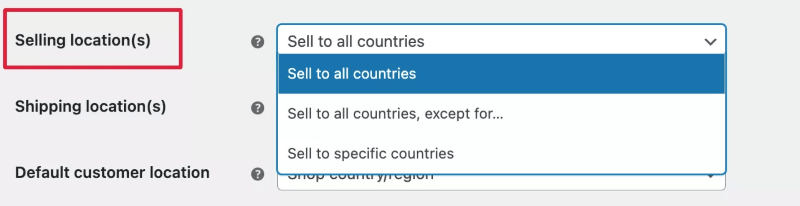
Aşağıdaki seçenekleri alacaksınız:

- Satış Yeri
Bu, insanların ürünlerinizi görebileceği ve satın alabileceği ülkeyi tanımlamanıza olanak tanır. - Sevkiyat Yeri
Burada, fiziksel ürün satmanız durumunda ürünlerinizi nereye göndereceğinizi tanımlayacaksınız. - Varsayılan Özel Konum
Bu seçenek, bir müşterinin coğrafi konumunu belirlemenize ve ödeme sayfasına adresi otomatik olarak girmenize olanak tanır. Burada bir seçenek belirlerseniz, coğrafi konum takibi için yapılandırmanız gereken bir eklenti yüklenecektir. Şimdilik bu seçeneği kullanmayalım.
- Ardından, Vergi oranlarını ve hesaplamalarını etkinleştirmek isteyip istemediğinizi seçin. Bu seçeneğe ihtiyacınız olacak ama şimdilik onu işaretlemeden bırakalım. Daha sonraki bir kılavuzda, bunu ne zaman etkinleştireceğinizi ve bundan sonra ne yapacağınızı size öğreteceğiz.
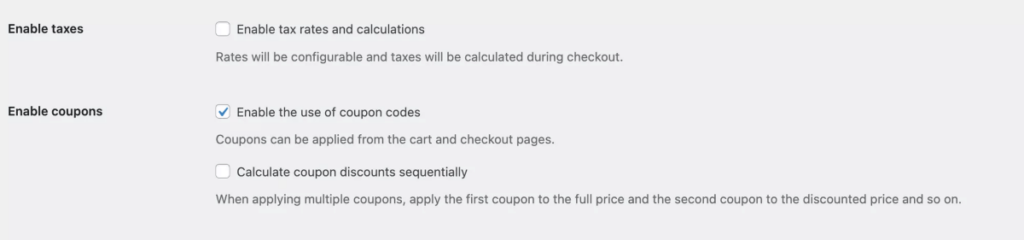
- Vergi seçeneğinin hemen ardından kuponlarla ilgili seçenekleriniz bulunmaktadır.
- Yakın gelecekte kuponlarla indirim promosyonları yapmayı planlıyorsanız, "Kupon kodlarının kullanımını etkinleştir"i seçin.
- Bir sonraki seçenek olan "Kupon indirimlerini sırayla hesapla", insanlar genellikle aynı sırayla birden fazla kupon yoluyla bir indirim yığınına izin vermediğinden, çok yaygın olarak kullanılmaz.
- Son olarak, para birimini ve fiyat için diğer yararlı ayarları tanımladığınız para birimi seçeneklerine sahipsiniz.
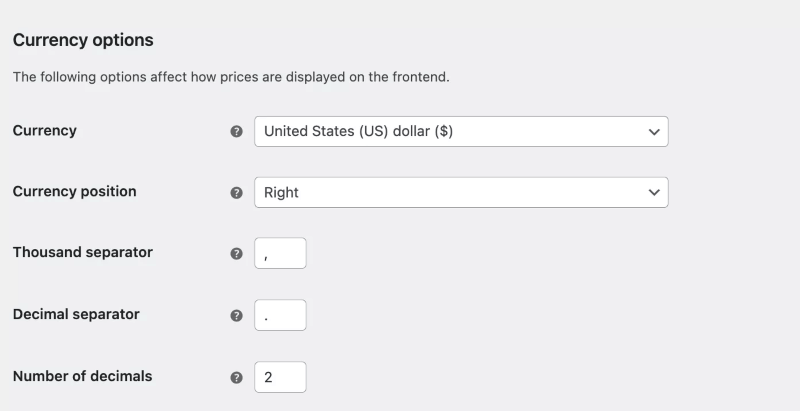
Veriler hazır olduğunda, onları kaydettiğinizden emin olun.
Adım 4 – Temel Ürün Ayarlarını Yapılandırın
Ürünler sekmesine gidin. Ürün eklemeye devam etmeden önce yapılandırılması gereken birkaç önemli ayar olduğunu göreceksiniz.
Şimdilik Genel ve Envanter ayarlarına bakacağız. Orada gördüğünüz diğer seçenekler önceden yapılandırılmıştır ve fazla değişiklik gerektirmez.
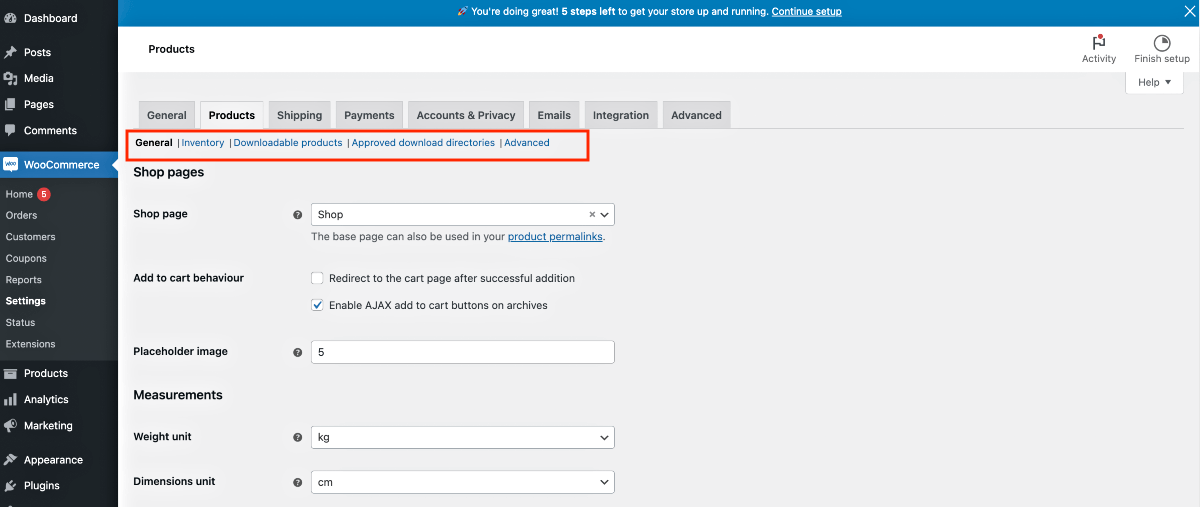
Her birini 1'e 1 yapılandıralım.
1. Ürünler > Genel
Genel ürün ayarlarında aşağıdaki seçenekleri alırsınız:
Mağaza Sayfaları:
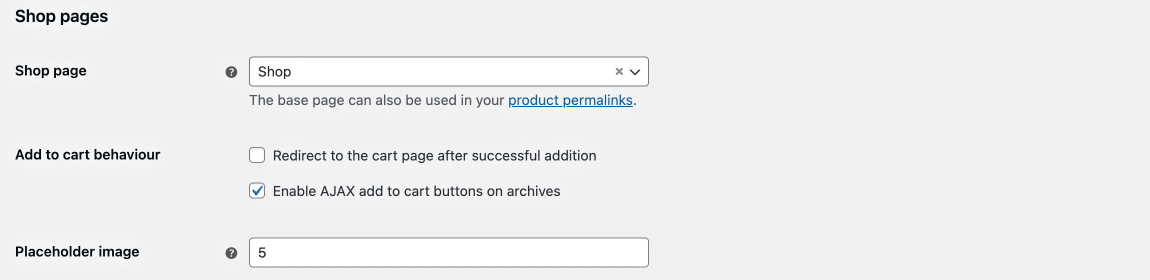
- Mağaza Sayfası
Hangi sayfanın mağaza sayfası olarak kabul edileceğini seçmek için. Şimdilik olduğu gibi bırakabilirsiniz. - Sepete ekle davranışı
- Alıcının sepete bir ürün ekledikten sonra sepet sayfasına yeniden yönlendirilmesini istiyorsanız, “Başarılı eklemeden sonra sepet sayfasına yönlendir” seçeneğini etkinleştirin.
- “Arşivlerde AJAX sepete ekle butonlarını etkinleştir” seçeneği, ürünler için “Sepete ekle” butonunu arşiv sayfalarında da göstermenizi sağlayacaktır.
- Yer tutucu resim
Buraya, görsel yüklemediğiniz ürünler için yer tutucu görsel olarak istediğiniz görsel URL'sini veya görsel ID'sini girebilirsiniz.
ölçümler:

- Ağırlık birimi
- Boyutlar birimi
Bu değerler, özellikle nakliye amaçları için kullanışlıdır.
Yorumlar :
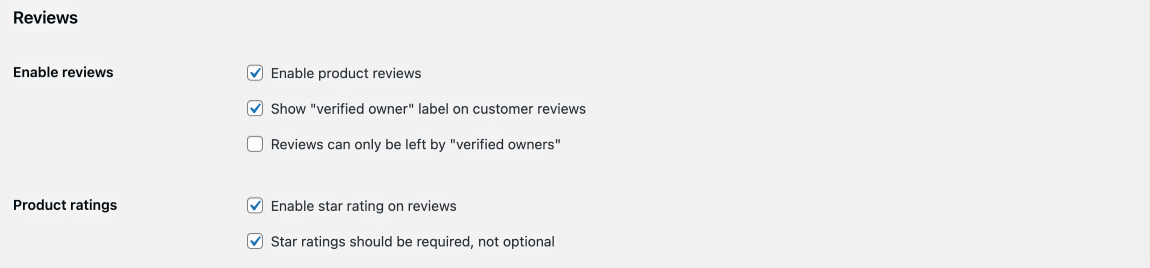
- İncelemeleri Etkinleştir
- Burada öncelikle ürün incelemelerini etkinleştirebilir ve incelemenin hesabı olan biri tarafından yapıldığı gibi, kişinin doğrulanmış bir sahip olduğundan emin olabilirsiniz.
- Ürün Derecelendirmeleri
- Ürün sayfasında yıldız puanlarına da izin verebilirsiniz.
2. Ürünler > Envanter
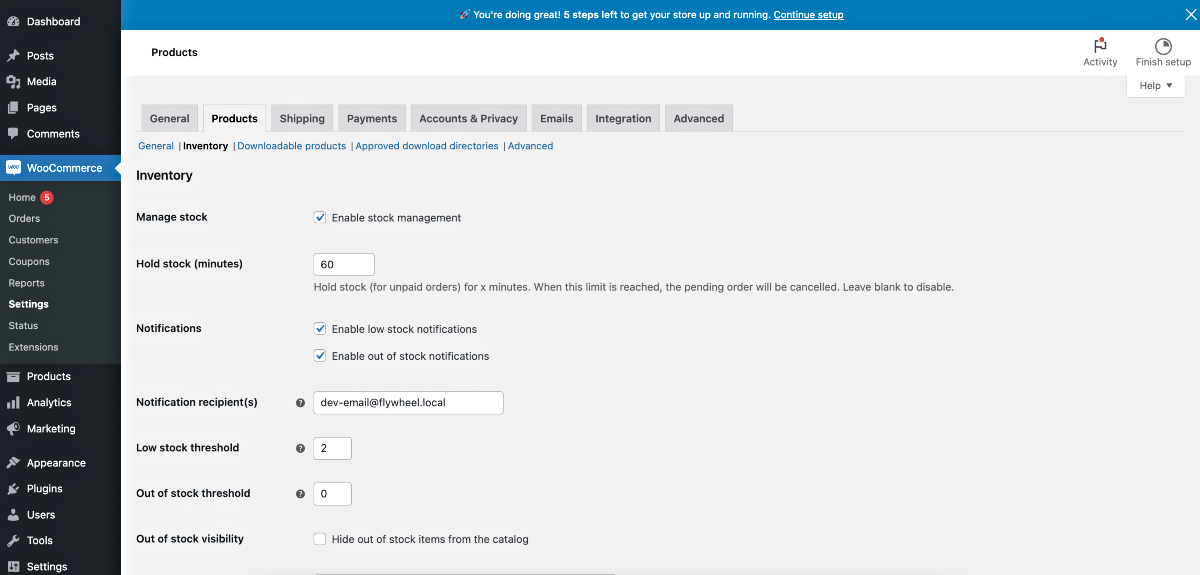
Burada, ürün stoklarınızı ve envanterle ilgili diğer hususları nasıl yönetmek istediğinizi yapılandırmak için önemli seçenekler alacaksınız.
Bunu etkinleştirmek, sahip olduğunuz ürünlerin miktarından bahsedeceğiniz anlamına gelir ve WooCommerce, stokta bitene kadar bir ürünün her satılışını sayar, yani alıcılar artık sipariş veremez.
Seçenekler şunlardır:
- Stoğu yönet
- "Stok yönetimini etkinleştir" seçeneğini işaretlerseniz, ürün miktarlarını girmek istiyorsunuz demektir.
- Stok tutma (dakika)
- Burada, ödenmemiş bir sipariş için stok tutma süresini dakika cinsinden tanımlayabilirsiniz. Diyelim ki birisi bir ürün satın almaya çalıştı ama kart reddedildi. Yani bu ürün, başkası satın almadan önce burada tanımladığınız süre boyunca tutulacaktır.
- Bildirimler
- "Düşük stok bildirimlerini etkinleştir" seçeneği, kalan bir üründen daha az biriminiz varsa, sizi bu konuda bilgilendirmek için bir yönetici bildirim e-postası alacağınız anlamına gelir.
- "Stokta yok bildirimlerini etkinleştir", ürünün tüm birimleri tükendiğinde bir e-posta bildirimi almanız dışında benzerdir.
- Bildirim alıcıları
- Bildirimleri almak istediğiniz e-posta adresi.
- Düşük stok eşiği
- Hangi sayının düşük stok olarak kabul edildiğini belirtin.
- stok dışı eşiği
- Hangi numaranın stokta olmadığını belirtin.
- Stok dışı görünürlüğü
- "Stokta olmayan ürünleri katalogdan gizle" seçeneğinin etkinleştirilmesi, kullanıcıların bu ürünü mağaza sayfasında göreceği ancak sipariş veremeyeceği anlamına gelir.
- Stok görüntüleme formatı
- Ürün sayfanızda ürünün adedini gösterip göstermemeyi veya sadece stok azaldığında göstermeyi siz seçersiniz.
Adım – 5 Hesaplar ve Gizlilik Ayarları
Müşterilerinizin sipariş ettikleri ürünleri takip edebilecekleri, teslimat adresini değiştirebilecekleri vb. hesaplar oluşturabilmelerini istediğiniz için hesap ve gizlilik ayarları önemlidir.
Plug, misafir ödemesine izin verme, ödeme sırasında hesap oluşturma vb. gibi çeşitli ödeme ayarlarını seçebilirsiniz.
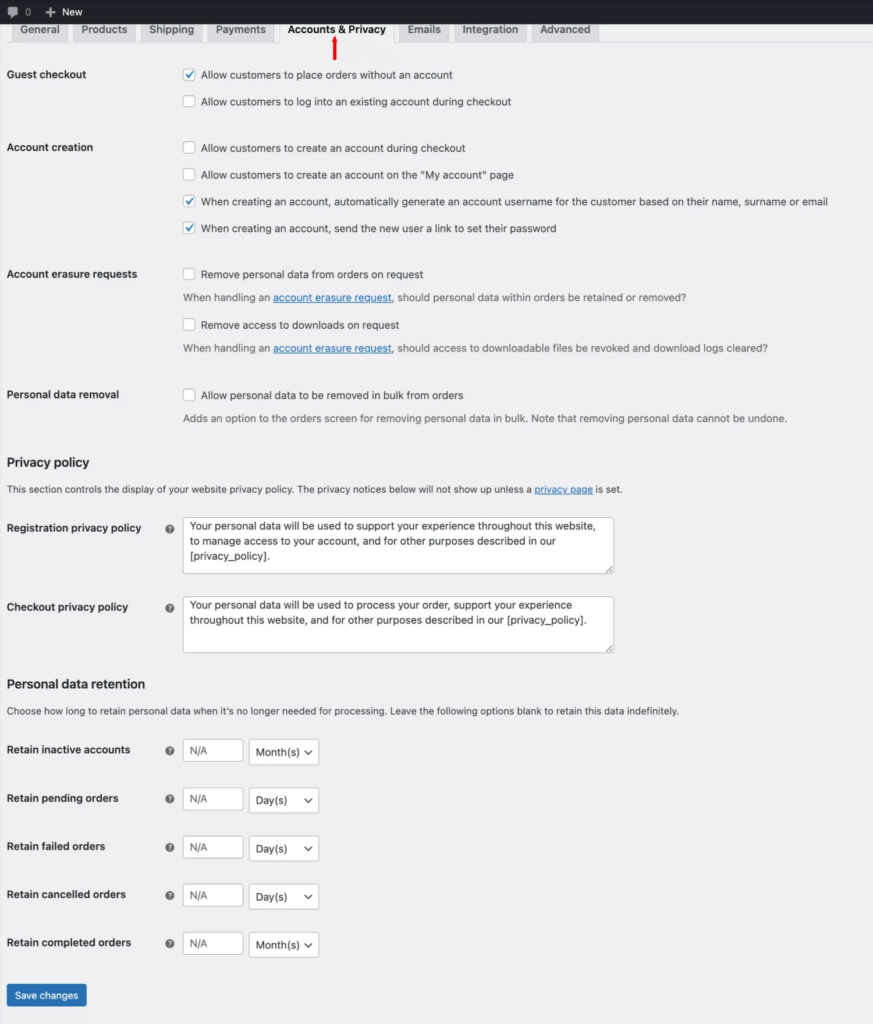
Burada birkaç açıklayıcı seçenek bulacaksınız.
- misafir ödeme
Bir siparişi sipariş olmadan kabul edip etmeyeceğinizi veya kullanıcının o sayfadayken oturum açmasına izin verip vermeyeceğinizi belirlemek için birkaç seçenek alacaksınız. - Hesap oluşturma
Bunun altında, ödeme sırasında bir hesap oluşturma, ödeme sırasında kullanıcı adını ve şifreyi otomatik olarak oluşturma gibi potansiyel müşterilerin hesap oluşturmasını kontrol etmek için birkaç seçenek elde edeceksiniz. - Hesap silme istekleri
Burada, alıcının verileri üzerinde kontrol sahibi olmasını isteyip istemediğinizi tanımlayabilirsiniz. - Kişisel verilerin kaldırılması
Kullanıcıların kişisel verilerini kaldırmasına izin verin. - Gizlilik Politikası
Kayıt ve ödeme sırasında gizlilik politikası ayrıntılarını sağlayabilirsiniz. - Kişisel verilerin saklanması
Burada, kişinin kişisel verilerini ne kadar süreyle saklamak istediğinizi tanımlayabilirsiniz.
Ve bu kadar.
Yaptığınız değişiklikleri Kaydettiğinizden emin olun ve e-Ticaret işinizi yürütmenin bir sonraki adımına hazırsınız.
Sonraki adım
Şimdiye kadar, WooCommerce mağazanızı yapılandırmayı ne kadar kolay başardığınızı gördünüz. Sonraki adım, ürünlerinizi eklemek, nakliye seçeneklerini tanımlamak ve ödeme seçeneklerini ayarlamaktır.
Çok yakında her biri için rehberler oluşturacağız.
Şimdilik, burada WooCommerce hakkında daha fazla bilgi edinmeyi düşünebilirsiniz:
- WooCommerce Complete'i Öğrenin – İşlem yapılabilir en iyi kılavuzların listesi
